Klausimas
Problema: kaip bendrinti failus tarp kompiuterių?
Sveiki! Dirbu gana didelėje vietoje, turiu daug kompiuterių ir man dažnai reikia duomenų perdavimo. Idėja kiekvieną kartą prijungti USB neskamba patraukliai. Kokių dar galimybių turiu?
Išspręstas atsakymas
Visi žinome, kad failus, dokumentus ir aplankus galite įdėti į kompiuterių sistemas prijungę USB įrenginį[1] arba CD/DVD įdėjimas į disko zoną. Tačiau tai veikia tik tuo atveju, jei turite šiek tiek laiko ir jei šalia jūsų yra du kompiuteriai. Jei jums trūksta laiko, nuotolinis prisijungimas prie kito kompiuterio gali sutaupyti laiko.
Be to, failų perkėlimas naudojant tuos pačius tinklus tiems patiems duomenims patalpinti keliuose kompiuteriuose yra labai patogi funkcija, naudojama daugelyje darbo vietų. Jei dirba daugiau nei pora darbuotojų, būtų daug laiko įjungti USB diskus į kelis įrenginius ir galbūt net sunku, jei tai didelis biuras su daugiau nei vienu aukštu.
Jei galite palengvinti savo darbą, kodėl to nepadarius? Toliau pateikiame keturis paprastus būdus, kaip perkelti savo duomenų aplankus ir failus į kitus kompiuterius keliems adresatams ir netgi kaip tiesiogiai peržiūrėti kitų failus/dokumentus darbalaukyje. Pirmyn, peržiūrėkite visus pateiktus metodus ir išsirinkite jums patogiausią.
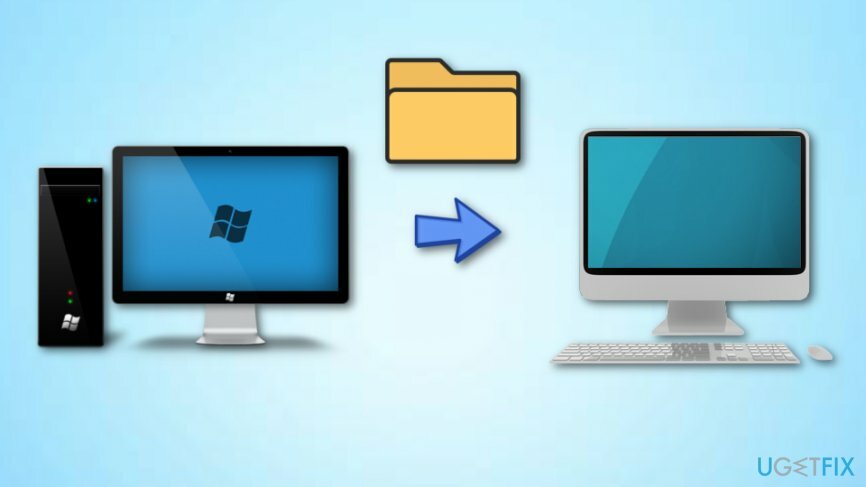
Kaip dalytis failais tarp kompiuterių?
Norėdami atkurti didžiausią kompiuterio našumą, turite įsigyti licencijuotą versiją Reimage Reimage remonto programinė įranga.
1 būdas. Failų perkėlimas per el. pašto paskyrą
Norėdami atkurti didžiausią kompiuterio našumą, turite įsigyti licencijuotą versiją Reimage Reimage remonto programinė įranga.
Tai paprastas būdas, leidžiantis perkelti failus draugams per el. pašto paskyrą. Jei nežinote, kaip tai padaryti ir ką apie tai sužinoti, tęskite toliau nurodytus veiksmus.
- Dešiniuoju pelės mygtuku spustelėkite komponentą, kurį norite perkelti.
- Pasirinkite parinktį, kuri sako "Dalintis".
- Tada atsidarys mažas bendrinimo langas ir jums bus suteiktas el. pašto kontaktas sąrašą.
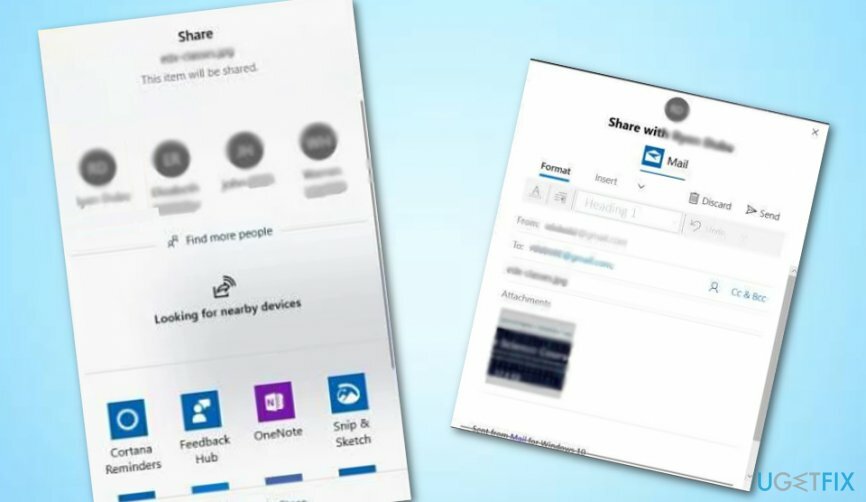
- Be to, galite pasirinkti Raskite daugiau žmonių jei norite pamatyti platesnį kontaktų sąrašą.
- Pasirinkite žmones, kuriems norite pristatyti failą / dokumentą.
- Dabar galite redaguoti el. laišką, jei norite.
- Tada spustelėkite Siųsti mygtuką. Viskas!
2 būdas. Naudokite funkciją „Bendrinimas netoliese“.
Norėdami atkurti didžiausią kompiuterio našumą, turite įsigyti licencijuotą versiją Reimage Reimage remonto programinė įranga.
Norėdami bendrinti failus su draugais ar giminaičiais, pirmiausia turite įjungti funkciją „Bendrinimas netoliese“. Šią užduotį galite atlikti atlikdami šiuos veiksmus:
- Eiti į „Windows“ paieška ir tipas "Nustatymai".
- Paleiskite Nustatymų langas ir spustelėkite Sistema.
- Vėliau pasirinkite Pasidalijo patirtimi.
- Tada suraskite Bendrinimas netoliese ir pasukite šalia esantį jungiklį "Įjungta".
- Dabar turėtumėte nustatyti Visi šalia.
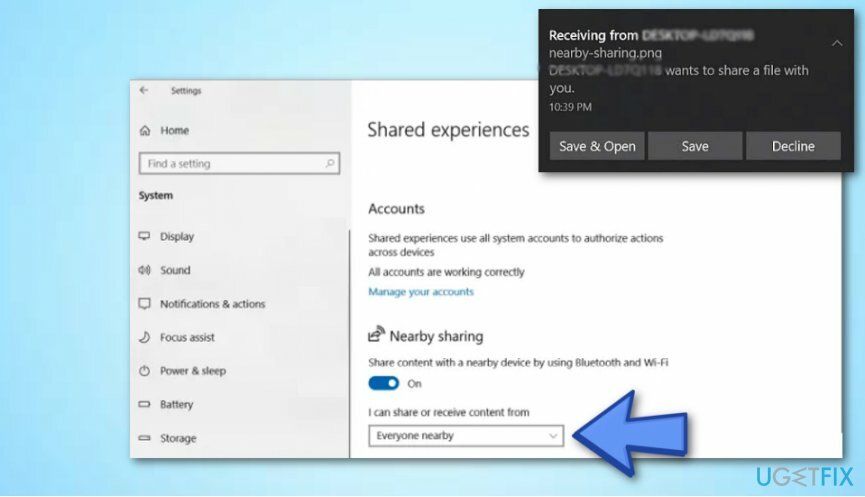
Baigę ir suaktyvinę funkciją „Bendrinimas netoliese“, toliau bendrinkite failus ir dokumentus naudodami „File Explorer“:
- Eiti į „Windows“ paieška ir rasti Failų naršyklė.
- Tada dešiniuoju pelės mygtuku spustelėkite komponentą, kurį norite pristatyti, ir pasirinkite Dalijimasis.
- Visos galimos mašinos bus išvardytos žemiau Raskite daugiau žmonių skyrius.
- Pasirinkite kompiuterį, į kurį norite perkelti failą.
- Kai pasirodys mažas pranešimų langas, pasirinkite Išsaugoti ir atidaryti arba tiesiog Sutaupyti (kad būtų greitesnis bendrinimo procesas).
3 būdas. Naudokite LAN failų bendrinimo paslaugą
Norėdami atkurti didžiausią kompiuterio našumą, turite įsigyti licencijuotą versiją Reimage Reimage remonto programinė įranga.
Šis variantas ypač tinka kompiuterių naudotojams, kuriems rūpi ne dalytis failais ir aplankais, o nuotoliniu būdu peržiūrėti visus šiuos komponentus tiesiogiai kito žmogaus kompiuteryje. Šiuo tikslu galite atsisiųsti nemokamą LAN failų dalijimosi programėlę „Windows“ kompiuterinėje sistemoje. Galite pabandyti naudoti programą iš čia. Tiesiog paleiskite atsisiuntimo/diegimo procesą ir pamatysite, kad programa labai paprasta naudotis net ir įprastam ar mažiau patyrusiam kompiuterio vartotojui.
4 būdas. Naudokite debesies paslaugas failams ir dokumentams gabenti
Norėdami atkurti didžiausią kompiuterio našumą, turite įsigyti licencijuotą versiją Reimage Reimage remonto programinė įranga.
Kitas patogus būdas perduoti duomenis kitiems vartotojams yra debesies paslaugų naudojimas[2] sistemoje Windows. Galite bendrinti dokumentus ir aplankus su bet kokio tipo „Windows“ programa, kurios pagrindas yra „Google“ diskas[3] arba OneDrive paslaugos:
- Dešiniuoju pelės mygtuku spustelėkite komponentą, kurį norite bendrinti.
- Pasirinkite Dalintis funkcija.
- Tada atsidarys langas Bendrinti ir jums bus pateiktas visas „Windows“ programų sąrašas.
- Pasirinkite OneDrive vienas.
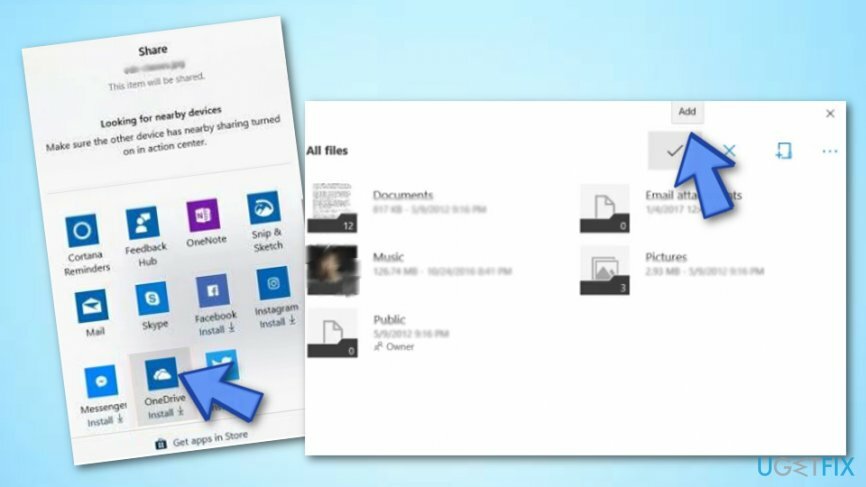
- Palaukite, kol programa bus paleista, ir pasirinkite Papildyti kad įtrauktumėte failą / dokumentą į savo OneDrive paskyrą.
- Žmogus kitame kompiuteryje turėtų paleisti „OneDrive“ programą, dešiniuoju pelės klavišu spustelėti failą ir pasirinkti Parsisiųsti.
Optimizuokite savo sistemą ir pasirūpinkite, kad ji veiktų efektyviau
Optimizuokite savo sistemą dabar! Jei nenorite tikrinti kompiuterio rankiniu būdu ir bandote rasti problemų, kurios jį lėtina, galite naudoti toliau pateiktą optimizavimo programinę įrangą. Visus šiuos sprendimus išbandė ugetfix.com komanda, kad įsitikintų, jog jie padeda tobulinti sistemą. Norėdami optimizuoti kompiuterį tik vienu paspaudimu, pasirinkite vieną iš šių įrankių:
Pasiūlyti
daryk tai dabar!
parsisiųstikompiuterio optimizatoriusLaimė
Garantija
daryk tai dabar!
parsisiųstikompiuterio optimizatoriusLaimė
Garantija
Jei nesate patenkinti Reimage ir manote, kad jai nepavyko patobulinti jūsų kompiuterio, susisiekite su mumis! Prašome pateikti visą su jūsų problema susijusią informaciją.
Šiame patentuotame taisymo procese naudojama 25 milijonų komponentų duomenų bazė, kuri gali pakeisti bet kokį pažeistą ar trūkstamą failą vartotojo kompiuteryje.
Norėdami taisyti sugadintą sistemą, turite įsigyti licencijuotą versiją Reimage kenkėjiškų programų pašalinimo įrankis.

Pasiekite geografiškai ribotą vaizdo įrašų turinį naudodami VPN
Privati interneto prieiga yra VPN, kuris gali užkirsti kelią jūsų interneto paslaugų teikėjui vyriausybė, o trečiosios šalys negalės stebėti jūsų prisijungimo ir leidžia jums likti visiškai anonimiškais. Programinė įranga teikia specialius serverius, skirtus torrentams ir srautiniam perdavimui, užtikrindama optimalų našumą ir nelėtindama jūsų. Taip pat galite apeiti geografinius apribojimus ir be apribojimų peržiūrėti tokias paslaugas kaip „Netflix“, BBC, „Disney+“ ir kitas populiarias srautinio perdavimo paslaugas, nepaisant to, kur esate.
Nemokėkite išpirkos reikalaujančių programų autoriams – naudokite alternatyvias duomenų atkūrimo parinktis
Kenkėjiškų programų atakos, ypač išpirkos reikalaujančios programos, kelia didžiausią pavojų jūsų nuotraukoms, vaizdo įrašams, darbo ar mokyklos failams. Kadangi kibernetiniai nusikaltėliai naudoja patikimą šifravimo algoritmą duomenims užrakinti, jo nebegalima naudoti tol, kol nebus sumokėta išpirka bitkoinu. Užuot mokėję įsilaužėliams, pirmiausia turėtumėte pabandyti naudoti alternatyvą atsigavimas metodus, kurie galėtų padėti atkurti bent dalį prarastų duomenų. Priešingu atveju galite prarasti pinigus ir failus. Vienas geriausių įrankių, galinčių atkurti bent kai kuriuos užšifruotus failus – Data Recovery Pro.